مایکروسافتPowerToys الخاص بـ PowerToys عبارة عن مجموعة من التطبيقات الصغيرة المتاحة لـ Windows والتي من خلالها يمكننا تنفيذ عدد كبير من الإجراءات بسرعة وسهولة ، مثل تغيير حجم الصور باستخدام زر الفأرة الأيمن ، وإعادة تسمية الملفات على نطاق واسع ، ومنع الكمبيوتر من إيقاف التشغيل ، وتمييز مسار الماوس ، وتمكين معاينة تنسيقات الملفات من بين العديد من الوظائف الأخرى. ومع ذلك ، هذه الأداة غير متاح لـ لينكسعلى الرغم من أنه مع التطبيقات التي نعرضها لك في هذا المقال ، فإننا لن نفوتها.
أفضل شيء في PowerToys هو أنه من خلال نافذة واحدة ، يمكننا إدارة تشغيل كل إجراء من الإجراءات التي يقدمها لنا التطبيق ، وهي الإجراءات التي يمكننا تنفيذها مباشرة من قائمة سياق الماوس ، باستخدام اختصارات لوحة المفاتيح أو الاعتماد على حركات الماوس مع التطبيقات.
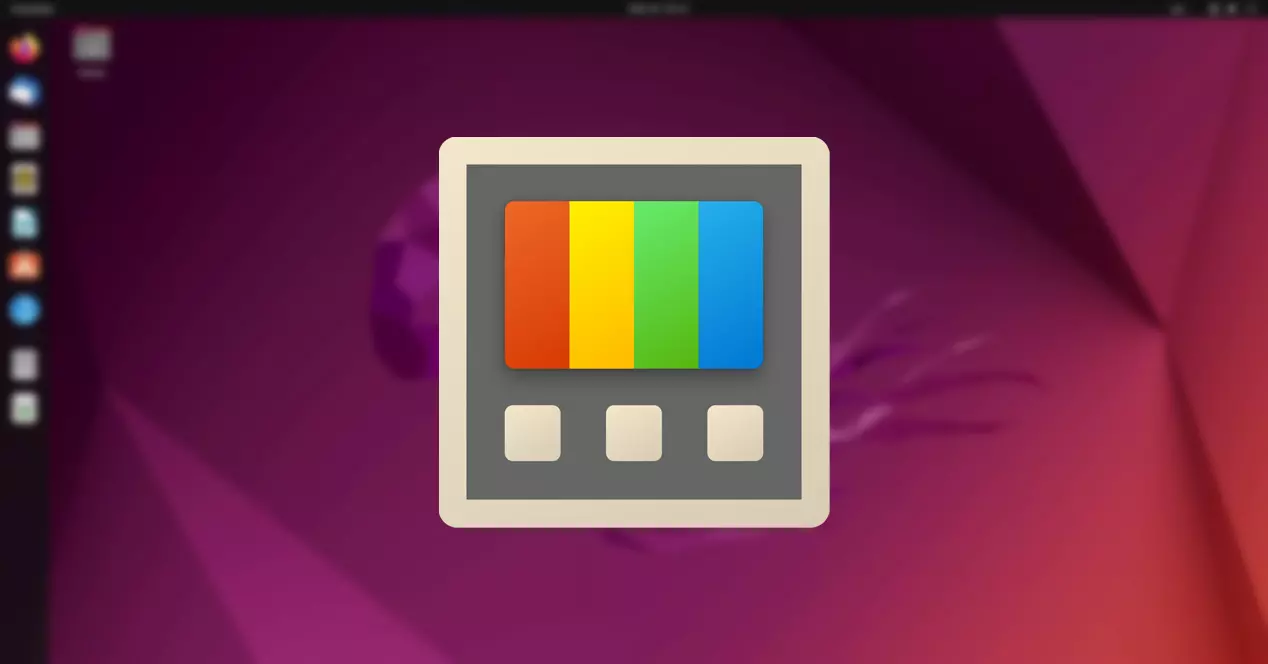
لحسن الحظ ، كل ميزة تقريبًا في PowerToys لها ميزاتها نظيره على لينكس في شكل طلب. تكمن المشكلة في أن هذه التطبيقات تعمل بشكل مستقل H2 - ولا يتم تجميعها في واحد مثل حل Microsoft. ولكن إذا أخذنا في الاعتبار أنه لا يستفيد جميع المستخدمين من جميع وظائف PowerToys ، فسنعرض لك في هذه المقالة أفضل البدائل لنظام Linux للوظائف المتوفرة في PowerToys.
بديل لـ PowerToys Run لإجراء عمليات البحث
يُطلق على حل البحث المتكامل في PowerToys اسم Run ، وهو تطبيق يعرض مربع بحث متراكبًا على جميع التطبيقات التي قمنا بفتحها على الكمبيوتر والتي يمكننا من خلالها البحث عن الملفات والمجلدات والبرامج الموجودة على جهاز الكمبيوتر الخاص بنا دون استخدام Windows مربع البحث.
كما يسمح لنا بإجراء عمليات حسابية ، وتحويل الوحدات ، وتنفيذ أوامر النظام ، من بين العديد من الوظائف الأخرى. لاستدعاء هذه الوظيفة ، يجب أن نضغط على مجموعة مفاتيح Alt + Spacebar ، وهي نفس الوظيفة الرئيسية التي يعرضها Spotlight ، ومحرك البحث الأصلي المتاح في macOS.
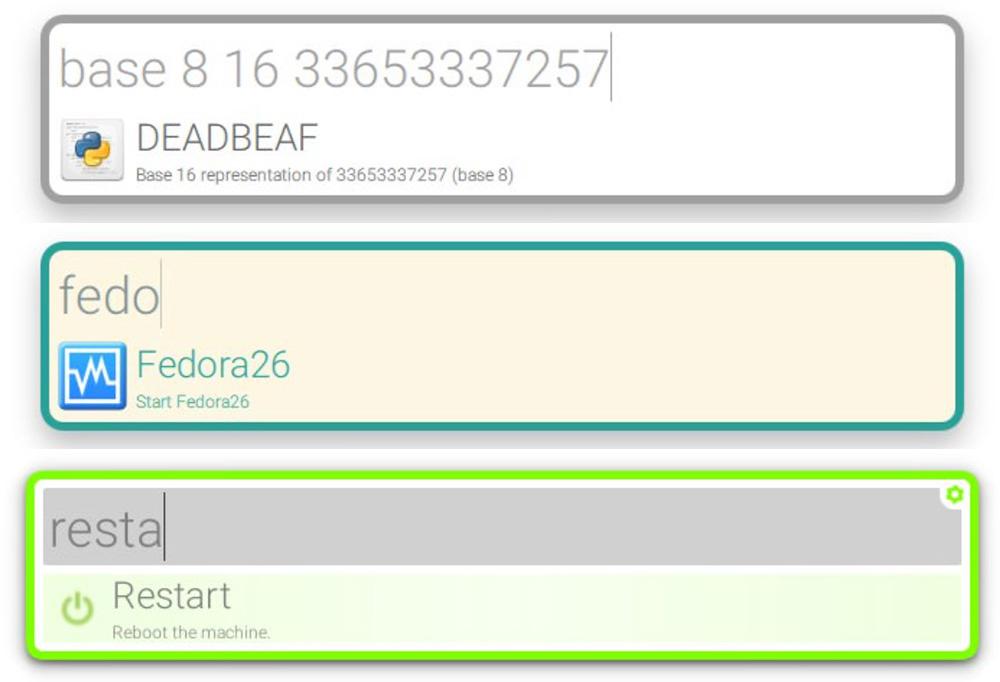
إذا كنت ترغب في تنفيذ هذه الوظيفة على Linux ، فالحل هو استخدام Albert. عندما نشغل Albert ، يتم عرض مربع نص في وسط الشاشة حيث يمكننا ذلك إدخال مصطلحات البحث أو إجراء عمليات حسابية أو تحويل العملات وتشغيل البرامج وترجمة النصوص بالإضافة إلى العديد من الوظائف الأخرى.
Albert متاح من خلال موقعه موقع الكتروني للتنزيل مجانًا تمامًا.
تغيير حجم الصور
إذا كنت تعمل عادةً مع الصور وتحتاج إلى استخدام دقة معينة ، فإن وظيفة PowerToys Image Resizing مثالية ، لأنها تتيح لنا إنشاء سلسلة من القيم المحددة مسبقًا لتغيير حجم الصورة من خلال الزر الأيمن للماوس . بما في ذلك القدرة على تقليل مستوى جودة الصورة في نفس الإجراء.
في Linux ، إذا كنت لا تمانع في استخدام سطر الأوامر ، فيمكننا استخدام تطبيق ImageMagick ، وهو تطبيق يمكننا من خلاله تغيير شكل الصور بالإضافة إلى حجمها بأمر بسيط يسهل تذكره. أول شيء يجب علينا القيام به هو تثبيت تطبيق ImageMagick كما نفعل عادةً على Linux.
بعد ذلك ، يمكنك استخدام ملف تحول الأمر متبوعًا باسم الصورة جنبًا إلى جنب مع الامتداد ، قمنا بتعيين الدقة التي نريدها مع الامتداد -تغيير الحجم متغير ، ونقوم بإدخال اسم الصورة مع التنسيق الجديد. من الأسهل الشرح بمثال. إذا استخدمنا الأمر
convert softzone.jpg -resize 2000x1000 softzone.png
بإدخال هذا الأمر ، سيتم تغيير حجم صورة softzone.jpg إلى 2000x مع الحفاظ على دقة العرض إلى الارتفاع وسيكون الملف النهائي بامتداد png. ، بدلاً من ملف jpg الأصلي.
معاينة ملف
الوظيفة المتوفرة في PowerToys التي تسمح لنا برؤية معاينة للملف الذي نختاره بالماوس من خلال ملف ملف مستكشف، ليست جيدة. إنه أحد الخيارات التي لم أفهمها أبدًا بشكل خاص لأنه لا يزال متاحًا ، لأنه لا يوفر حلاً يساعد في تحسين الإنتاجية ، ما لم نرغب في قضاء ساعات داخل File Explorer.
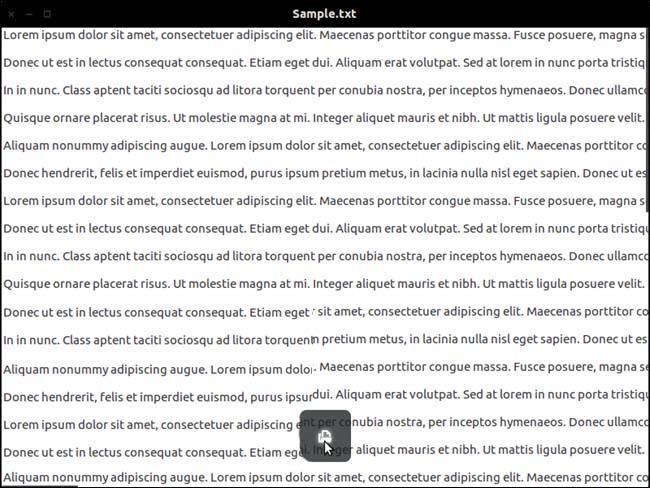
أنا شخصياً ، على نظام Windows ، أستخدم تطبيق Quick Look ، وهو تطبيق مجاني متاح من متجر Microsoft. باستخدام هذا التطبيق ، لا يتعين علي سوى الضغط على شريط المسافة بمجرد تحديد الملف الذي أريد معاينته. هذه الوظيفة هي نفسها التي يقدمها macOS في نظام التشغيل الخاص به ، ولا تزال غير متوفرة في الوقت الحالي لنظام التشغيل Windows.
يمكننا أيضًا تنشيط وظيفة العرض السريع أو وظيفة البحث السريع في Linux باستخدام تطبيق GNOME Sushi ، وهو تطبيق يتكامل مع ملفات GNOME ويسمح لنا بفتح ملف معاينة أي مستند بالضغط على مفتاح المسافة في نافذة جديدة. جنوم سوشي متاح من GitHub جيثب: صفحة لهذا المشروع.
منع جهاز الكمبيوتر الخاص بك من إيقاف التشغيل
تتيح وظيفة PowerToys Awake للكمبيوتر أن يكون دائمًا مستيقظًا مع تشغيل الشاشة ، مما يمنعه من النوم ، لذلك ينتظر دائمًا تلقي أي نوع من الطلبات. يسمى مكافئ Linux Caffeine ، وهو تطبيق متاح أيضًا لنظام macOS.
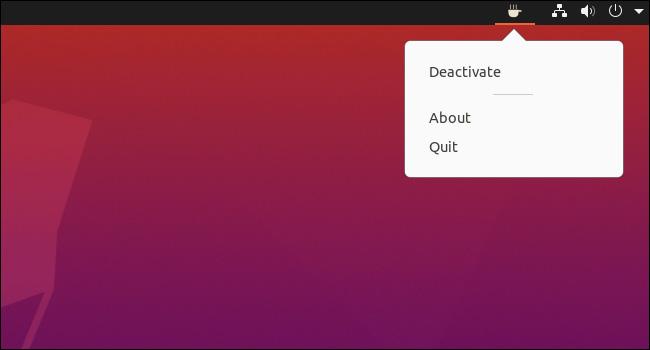
عند تشغيل Caffeine ، سيتم عرض رمز فنجان من القهوة في شريط الحالة للإشارة إلى أن جهاز الكمبيوتر الخاص بنا سيكون كذلك مستيقظا طالما حسب الضرورة حتى نقوم بإيقاف تشغيله يدويًا أو إغلاق التطبيق. بينما يحتوي إصدار macOS على عدد كبير من خيارات التشغيل ، فإن إصدار Linux له وضعان فقط: إيقاف تشغيل أو تشغيل.
الكافيين متاح للتنزيل مجانًا تمامًا من خلال موقع الكتروني .
مدير لوحة المفاتيح
بدون ترك Linux ، داخل النظام نفسه لدينا تحت تصرفنا ملف مدير لوحة المفاتيح وهو تطبيق يسمح لنا بتغيير اختصارات لوحة المفاتيح التي نستخدمها أكثر من غيرها لتكييفها مع احتياجاتنا ، تمامًا مثل وظيفة PowerToys Keyboard Manager.
باستخدام هذا التطبيق ، يمكننا إعادة تعيين تشغيل المفاتيح ومجموعات المفاتيح لتكييفها مع طريقة عملنا ، سواء كانت البرمجة أو التصميم أو تحرير الصور باستخدام GIMP، تحرير مقاطع الفيديو باحتراف ...
دليل الاختصار
تعد معرفة جميع اختصارات لوحة المفاتيح لكل تطبيق من التطبيقات التي قمنا بتثبيتها على جهاز الكمبيوتر مهمة مستحيلة ، خاصةً إذا كنا لا نستخدمها عادةً بشكل منتظم. الحل مع PowerToys موجود في دليل اختصارات لوحة المفاتيح.
في Linux ، ليست هناك حاجة للجوء إلى تطبيقات الطرف الثالث ، حيث يمكننا استخدام دليل الاختصار التطبيق ، وهو تطبيق سيُظهر لنا نافذة عائمة مع جميع اختصارات لوحة المفاتيح المتاحة في التطبيق الذي فتحناه في تلك اللحظة.
بديل FancyZones
تعد إدارة تشغيل التطبيقات وحجمها وموضعها على سطح المكتب ميزة أساسية في أي نظام تشغيل. على الرغم من أن إدارة النوافذ في نظام التشغيل Windows 10 قد تحسنت كثيرًا ، إلا أن وظيفة FancyZones في PowerToys هي متعة. مع إصدار Windows 11 ، قامت Microsoft بدمج نظام إدارة نوافذ يتفوق على PowerToys.
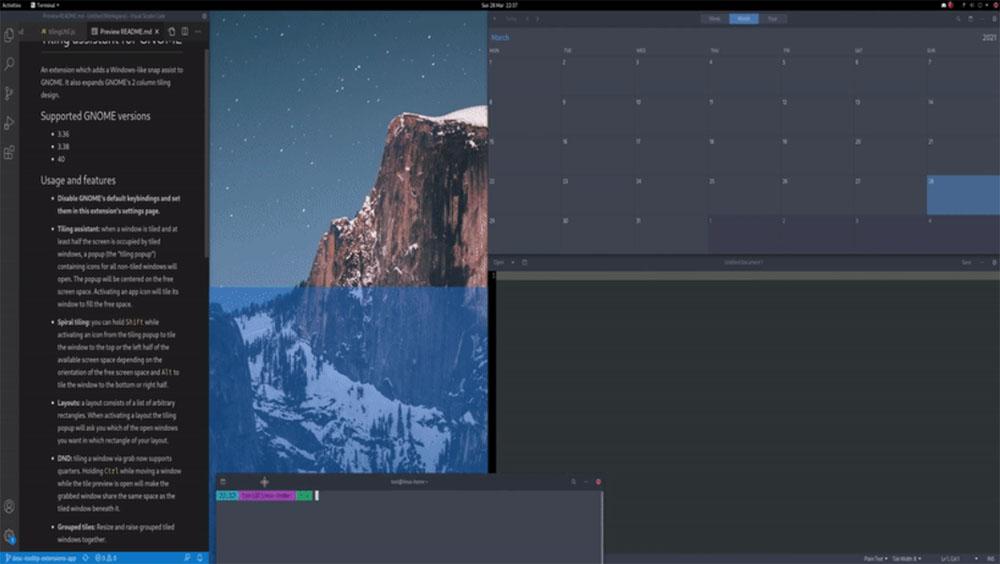
ولكن بالنسبة لمستخدمي Linux ، يلزم وجود مكون إضافي لـ تحسين إدارة وتوزيع النوافذ . الحل الأسهل هو استخدام تطبيق Tilling Assistant ، وهو تطبيق متاح على GitHub عند هذا الحد الصفحة . يسمح لنا Tiling Assistant باختيار أنواع مختلفة من التكوينات بخلاف اللوحة المزدوجة الافتراضية ، ويقوم تلقائيًا بتغيير حجم النوافذ بالإضافة إلى تقديم خيار تخصيص التصميم.
يمكن العثور على بديل آخر مثير للاهتمام لوظيفة FanzyZones في PowerToys من Microsoft في مناطق لاذعة ، وهو تطبيق يحاكي تشغيل هذه الأداة المساعدة لنظام التشغيل Windows ، مما يسمح للمستخدمين بسحب نوافذ التطبيق وإفلاتها في مناطق معينة من الشاشة.
إعادة تسمية ملفات
البديل لوظيفة PowerRename المتوفرة في PowerToys له أيضًا بديله لنظام Linux في أيدي GPRename. بفضل GPRename يمكننا بشكل كبير إعادة تسمية ملفات من خلال سطر الأوامر واستخدام واجهة Linux الرسومية.
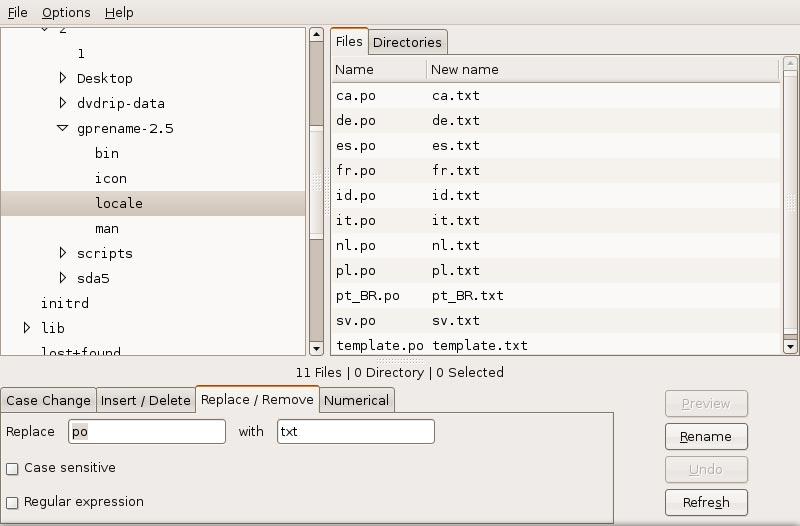
أول شيء يتعين علينا القيام به لبدء إعادة تسمية الملفات على نظام Linux باستخدام GPRename هو التثبيت باستخدام الأمر
sudo apt install gprename
بمجرد التثبيت ، نجد التطبيق في ملف الاكسسوارات قسم من توزيعتنا. إذا كنت تستخدم توزيعة أخرى بخلاف أوبونتو أو Debian ، يمكنك تنزيل هذا التطبيق من خلال موقع المطور بالضغط على ما يلي الصفحة .
قم بإيقاف تشغيل الميكروفون
إذا أردنا مؤقتا تعطيل الميكروفون أثناء إجراء مكالمات الفيديو ، ليست هناك حاجة للجوء إلى تطبيقات الطرف الثالث ، نظرًا لأن هذه الوظيفة متاحة ضمن خيارات مجموعة مفاتيح Linux.
لإنشاء اختصار لوحة مفاتيح في Linux يسمح لنا بتنشيط وتعطيل الميكروفون ، نصل إلى خيارات تكوين Linux ، وتحديداً قسم تركيبات المفاتيح. بعد ذلك ، انقر فوق كتم الصوت أم لا الميكروفون وقم بإنشاء مجموعة المفاتيح التي نريد استخدامها لتنفيذ هذا الإجراء.
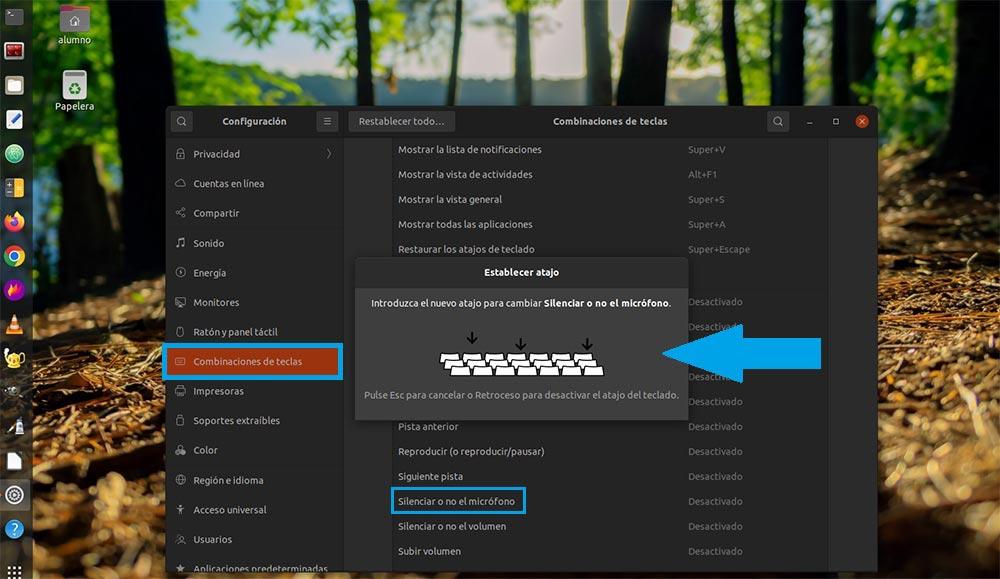
إذا كان توزيع Linux قديمًا جدًا وكان هذا الخيار غير متاح ضمن خيارات التكوين ، فيمكننا إنشاء اختصار لوحة مفاتيح باستخدام الأمر التالي لتعطيل الميكروفون ضمن خيارات اختصارات لوحة المفاتيح.
amix set Capture nocap
الأمر الذي يجب أن نستخدمه لإعادة تنشيط الميكروفون هو:
amix set Capture cap
أخيرًا ، يجب أن نربط اختصار لوحة المفاتيح أو مفتاح بـ تنفيذ كلا الأمرين بسرعة ، تمامًا مثل خيار كتم صوت مؤتمر الفيديو المتوفر في PowerToys.